如何设置自动关机-卡巴斯基官网下载

2023年4月4日发(作者:最新xp操作系统下载)
Word文档的使用知识点
Word文档的使用知识点大全
Word文档的使用知识点大全
快速删除Word文档中出现的空白页
大家在使用Word的时候都碰到过这样的情况:假如在文档里面
插入了一个表格,而表格占满一页后,会多出一个空行且单独占用一
个页面。这样一来,Word文档就会多出一个空白页。且这个空行无法
直接进行删除。这里给大家介绍一个简单的方法来快速删除Word中
的空白页。
首先在多的那个空白页上按鼠标右键,选择“段落”。在弹出的
窗口中,选择行距固定值,然后设置值选择1磅。都设置好后,点击
确定按钮保存设置。这时候就会发现多出的空格被删掉,相对应的空
白页也没有。以后再也不用为删除空白页而发愁,用这个方法就能够
轻松删除。
如何全屏显示word文档?
1、按键盘上的F11,可以全屏显示word文档。
如何F11键不能全屏显示,有可能是快捷键冲突导致,可以使用
方法2。
2、点击菜单栏上的“视图”,点击“全屏显示”,即可全屏显示
文档。
怎样删除Word文档中的页眉横线
给Word文档添加页眉后,页眉下怎么会自动出来一条横线?删除
页眉后,那条横线仍在。怎样才能去除页眉下的横线?能否将它换成其
他的线型?
谈起这个问题,我们就不能不说起样式。在默认情况下,我们在
Word下建立的文档都是基于Normal模板的,键入的文字会自动应用
一些特定的样式。如:文本区的文字会自动应用“正文”样式,页眉
区的文字会自动应用“页眉”样式。
所谓的样式其实是应用于文本的一系列格式特征,利用它可以快
速改变文本的外观。当应用样式时,只需执行一步操作就可应用一系
列的格式,大大提高了工作效率。Normal模板中的“正文”样式就
定义了“宋体5号”等一系列格式特征,而“页眉”样式则定义了
“底端单实线段落边框”等格式。所以,自动应用“页眉”样式的页
眉会出现一条横线。知道了页眉横线的来历,要去除它就不难了。
1.改变页眉的样式
如果仅仅想去除页眉下的横线,最为便捷的就是改变页眉的样式。
例如,我们在编辑页眉时可以把页眉的样式换成“正文”。因为“正
文”样式中没有段落边框的格式内容,页眉下自然也就不会出现横线
了。
2.修改“页眉”样式
改变页眉的样式,你失去的.可能不仅仅是一条横线,还有其他一
些包含在“页眉”样式里而在“正文”样式里所没有的格式特征。如
果你不想失去它们,可以修改“页眉”样式,在“页眉”样式中去除
有关横线的相应格式内容。如在Word2000中,我们可以依次选择菜
单栏中的“格式/样式”,在随后出现的“样式”对话框中依次选择样
式列表框中的〔页眉〕和〔更改〕按钮(见图1),此时“修改样式”对
话框就出来了。单击“修改样式”对话框中的〔格式〕按钮,选择其
中的“边框”。再在随后出现的“边框和底纹”对话框中选定“设置”
下的“无”,最后依次点击按钮〔确定〕和〔应用〕。你会发现页眉
下的横线同样消失了。
3.取消页眉的边框格式
修改“页眉”样式后,当前文档中页眉的横线全部消失了。如果
仅仅想去除当前节的页眉,可以在编辑页眉时依次选择“格式→边框
和底纹”,在随后出现的“边框和底纹”对话框中选定“设置”下的
“无”。特别要提醒的是:“边框和底纹”对话框中的“应用范围”
项一定是“段落”,而不是“文字”。
4.和页眉横线“永别”
即便用以上的各种方法删除了横线,但在Word下给新建立的文
档添加页眉时,你会发现那条讨厌的横线又出现了。要想和页眉横线
“永别”,有两个选择:
(1)在修改“页眉”样式时,勾选“修改样式”对话框中的“添至
模板”复选框。
(2)建立一个自己的文档模板,并且指定该模板为默认模板,当然
该模板中肯定没有那条横线。
怎么调整Word2007段落、段前、段后间距
在Word2003中给某段落设置间距时,一般都需要进入菜单栏中
的“格式”,选择“段落”命令,然后在弹出的对话框中进行设置。
而在Word2007中,我们将会省去这一步骤,直接在顶部的“选项卡”
中对段落进行设置。而且在Word2007中我们可以通过多种渠道设置
段落间距,下面就让我们和Word联盟一起看看方法吧!
方法一、
先将鼠标移动到需要调整的段落下,然后在“开始”选项卡中的
“段落”选项组中点击“行距”按钮,在弹出的下拉选项列表中可设
置增加段前间距、增加段后间距,还有常用的一些单位如:1.0、1.15、
1.5、2.0、2.5、3.0。(如下图)
方法二、
①同样,先将鼠标放到需要调整的段落行啊,在进入“开始”选
项卡,单击“段落”选项组右下方的小按钮;
②在弹出的“段落”对话框中的“间距”下面,可以对段前、段
后进行设置间距。
方法三、
进入“页面布局”选项卡,在“段落”选项组中我们同样可以对
段前间距和段后间距进行调整。
看来段前、段后间距的设置在大多数用户中还算是使用非常频繁
的,不然微软也没必要重复3次这项功能!
恢复word中未保存文件的方法
其实,word中正编辑、没有保存的文档,会暂时存放在
C:WINDOWSApplicationDataMicrosoftWord,所以如果没有保存,
也不用太悲伤。找到上述目录,在目录文件夹下找到扩展名为.asd的
文件,这就是刚才辛苦编辑的文档,只需要复制这个文件到桌面上,
将其扩展名改为.doc,就可以恢复了。
Word无法启动转换器
可能导致“Word无法启动转换器”的原因大概
有以下5种:
1、文件损坏导致;
2、安装的是破解版或精简版造成的问题;
3、Office办公软件组件丢失;
4、系统中了病毒或木马;
5、最常见的,许多办公朋友都喜欢用U盘拷来拷去,最后导致文
件损坏。
针对“Word无法启动转换器”的解决方法如下:
1、最简单直接的法子就是,当问题出现后,一直点“word无法
启动转换器mswrd632wpc”下面的确定按钮,就会出现文本内容,
然后选“另存为”,再打开就正常了。(此法基本没用)
2、打开系统盘C盘,依次找到路径ProgramFilesCommon
FilesMicrosoftSharedTextConv,找到“TextConv”这个文件夹,
然后将其删除。
3、在桌面左下方的“开始”“运行”中输入“regedit”,进入
注册表编辑器,然后依次找到
HKEY_LOCAL_MACHINESOFTWAREMicrosoftSharedToolsText
,这个路径,将“”
删除即可。
4、直接下载Word2007格式兼容包
5、下载并安装Office2007,在Office2007中可以正常打开。
【Word文档的使用知识点大全】
更多推荐
word2007兼容包







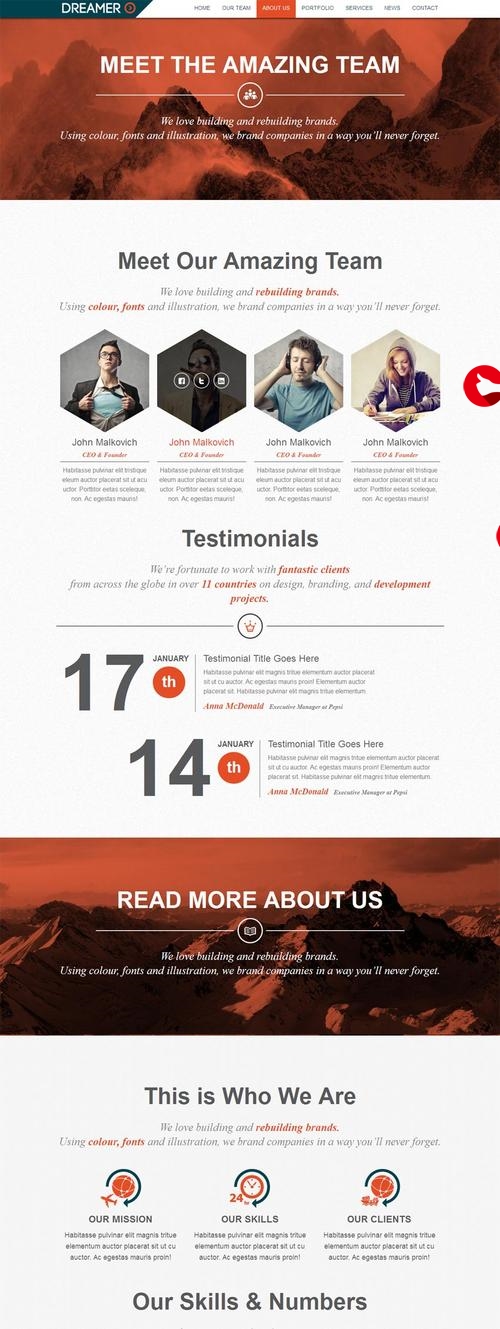
发布评论